Cómo recuperar el acceso al disco duro, solucionar el error de no poder abrir el disco duro

En este artículo, te guiaremos sobre cómo recuperar el acceso a tu disco duro cuando falla. ¡Sigamos!
Si ve el mensaje "Actualmente no hay opciones de energía disponibles" cuando hace clic en el ícono de energía en su PC con Windows 10 o 11, generalmente se debe a que su acceso a las opciones de energía ha sido restringido. Afortunadamente, la solución es bastante sencilla.
Tabla de contenido
Tanto Windows 10 como 11 tienen opciones que puedes usar para evitar que otros usuarios usen las opciones de energía en tu computadora. Si usted u otra persona tiene esta opción activada, no verá ninguna opción de energía en el menú Inicio.
Nota : Las configuraciones de la directiva de grupo solo están disponibles en las ediciones Professional, Education y Enterprise de Windows. Si está utilizando una edición Home de Windows 10 o 11, necesitará usar el Editor del Registro para realizar estos cambios. (Consulte el siguiente método).
Afortunadamente, puedes solucionar el problema modificando una configuración de directiva de grupo. Aquí te explicamos cómo hacerlo:
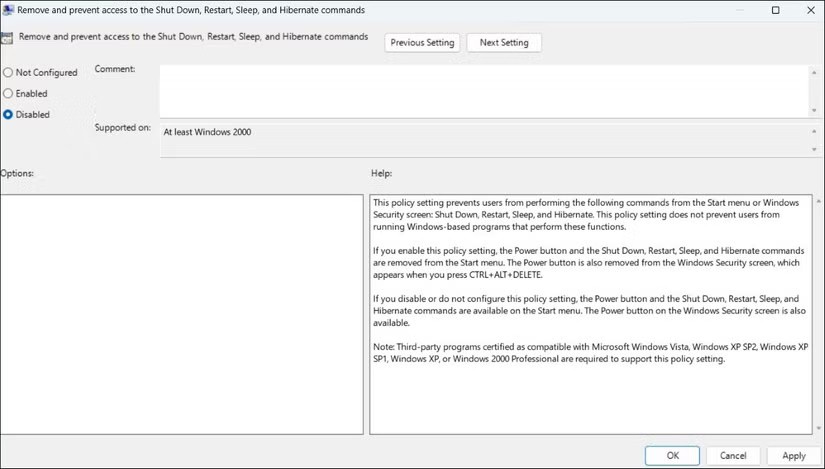
Si está utilizando la edición Home de Windows 10 o 11, no podrá acceder al Editor de políticas de grupo local. En este caso, utilice el Editor del Registro para desactivar las opciones de energía oculta. Esto es lo que debes hacer:
HKEY_CURRENT_USER\Software\Microsoft\Windows\CurrentVersion\Policies\Explorer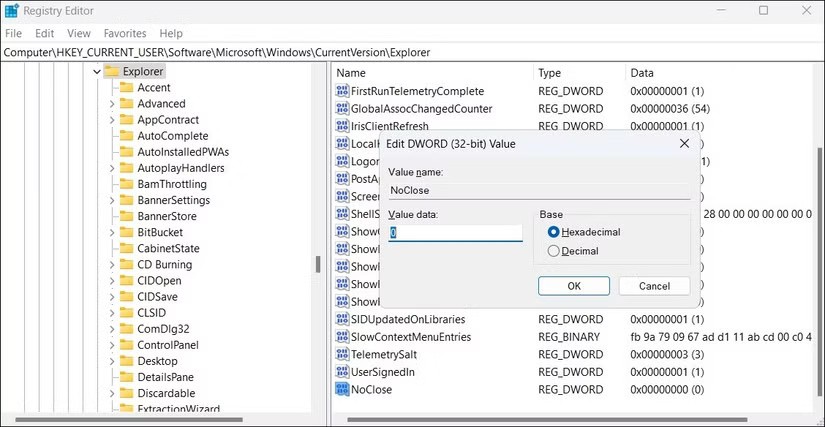
Reinicie su PC después de realizar los cambios anteriores y verá todas las opciones de energía en el menú Inicio.
Otra posible causa del problema "Actualmente no hay opciones de energía disponibles" es un plan de energía mal configurado. Si usted u otra persona ha modificado los planes de energía de su computadora, intente restaurarlos a su configuración predeterminada para ver si eso resuelve el problema. Para ello siga estos pasos:
powercfg -restoredefaultschemes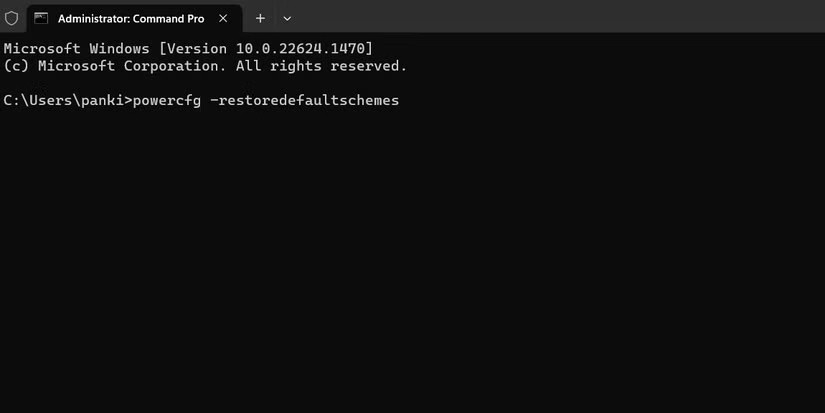
Tanto Windows 10 como 11 incluyen una serie de solucionadores de problemas para solucionar problemas comunes. En este caso, puedes ejecutar el Solucionador de problemas de energía. Este solucionador de problemas detectará y solucionará automáticamente los problemas relacionados con las opciones de energía faltantes en su PC, así como también resolverá cualquier inconsistencia que cause el error.
Para ejecutar este solucionador de problemas, siga estos pasos:
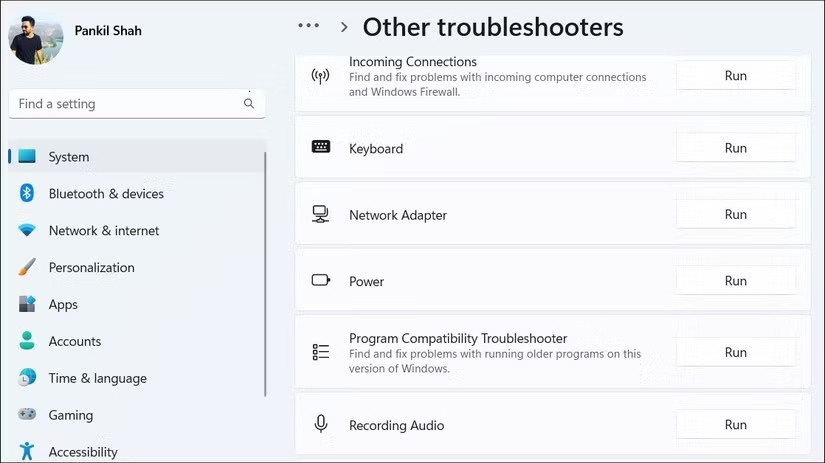
Espere a que el solucionador de problemas se ejecute y haga su trabajo. Luego verifique si el error está resuelto.
Las PC con Windows dependen de los archivos del sistema para realizar muchas acciones diferentes. Si alguno de estos archivos está dañado o falta, puede experimentar una variedad de problemas, incluido el que se analiza aquí. La buena noticia es que Windows incluye una herramienta llamada SFC (Comprobador de archivos de sistema) para detectar y reparar archivos dañados en su PC.
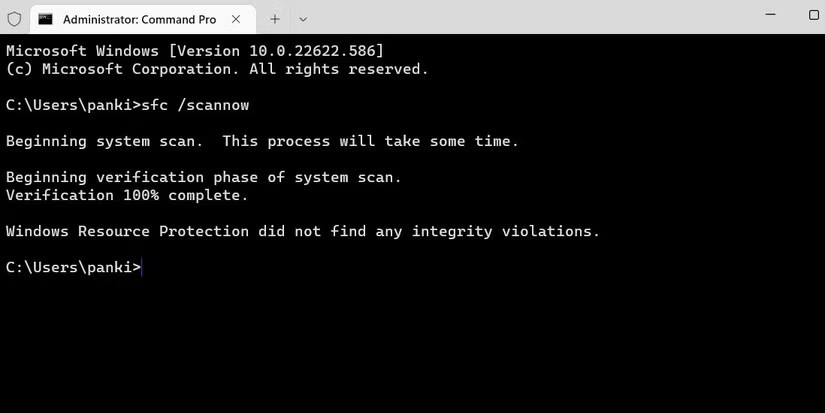
Restaurar sistema es una función útil de Windows que le permite restaurar su PC a un estado anterior. Puede utilizar esta opción para restaurar su PC a un momento en el que no mostraba el problema "No hay opciones de energía disponibles actualmente". ¡No te preocupes! Este proceso no afectará sus archivos ni datos personales.
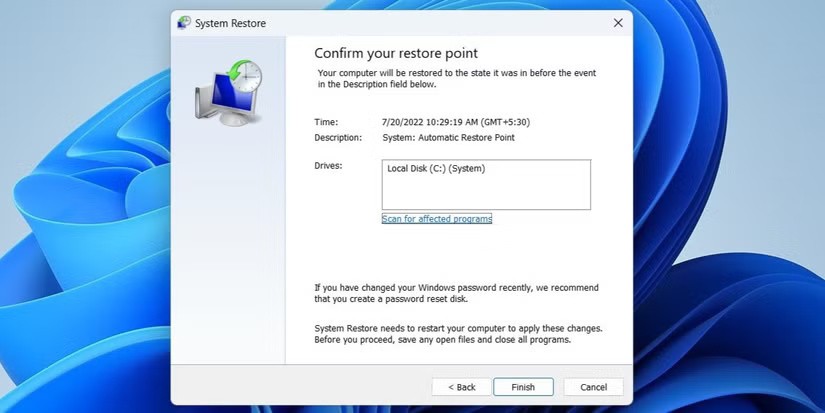
Si nada más funciona, considere reiniciar su PC como último recurso. Esto restaurará todas las configuraciones a los valores predeterminados, lo que debería solucionar cualquier problema. La buena noticia es que puedes restablecer Windows sin perder tus archivos.
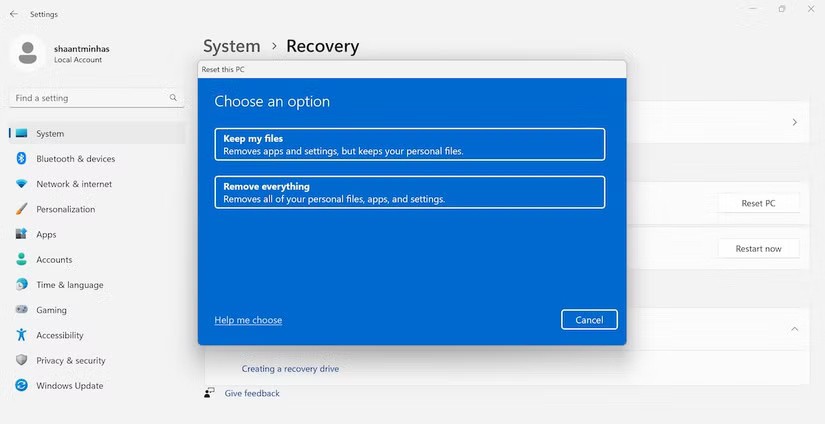
Espere a que se complete el proceso de reinicio y su PC quedará como nueva y sin errores.
Hay varias razones por las que el menú de energía de una PC con Windows muestra el error "Actualmente no hay opciones de energía disponibles", desde simples errores de software hasta configuraciones del sistema más complejas. Sin embargo, puedes solucionarlo fácilmente con las soluciones anteriores. Una vez hecho esto, puedes apagar, reiniciar e hibernar tu PC como de costumbre.
Ver también:
En este artículo, te guiaremos sobre cómo recuperar el acceso a tu disco duro cuando falla. ¡Sigamos!
A primera vista, los AirPods parecen iguales a cualquier otro auricular inalámbrico. Pero todo cambió cuando se descubrieron algunas características poco conocidas.
Apple ha presentado iOS 26, una importante actualización con un nuevo diseño de vidrio esmerilado, experiencias más inteligentes y mejoras en aplicaciones conocidas.
Los estudiantes necesitan un tipo específico de portátil para sus estudios. No solo debe ser lo suficientemente potente como para desempeñarse bien en su especialidad, sino también lo suficientemente compacto y ligero como para llevarlo consigo todo el día.
Agregar una impresora a Windows 10 es sencillo, aunque el proceso para dispositivos con cable será diferente al de los dispositivos inalámbricos.
Como sabes, la RAM es un componente de hardware muy importante en una computadora, ya que actúa como memoria para procesar datos y es el factor que determina la velocidad de una laptop o PC. En el siguiente artículo, WebTech360 te presentará algunas maneras de detectar errores de RAM mediante software en Windows.
Los televisores inteligentes realmente han conquistado el mundo. Con tantas funciones excelentes y conectividad a Internet, la tecnología ha cambiado la forma en que vemos televisión.
Los refrigeradores son electrodomésticos familiares en los hogares. Los refrigeradores suelen tener 2 compartimentos, el compartimento frío es espacioso y tiene una luz que se enciende automáticamente cada vez que el usuario lo abre, mientras que el compartimento congelador es estrecho y no tiene luz.
Las redes Wi-Fi se ven afectadas por muchos factores más allá de los enrutadores, el ancho de banda y las interferencias, pero existen algunas formas inteligentes de mejorar su red.
Si quieres volver a iOS 16 estable en tu teléfono, aquí tienes la guía básica para desinstalar iOS 17 y pasar de iOS 17 a 16.
El yogur es un alimento maravilloso. ¿Es bueno comer yogur todos los días? Si comes yogur todos los días, ¿cómo cambiará tu cuerpo? ¡Descubrámoslo juntos!
Este artículo analiza los tipos de arroz más nutritivos y cómo maximizar los beneficios para la salud del arroz que elija.
Establecer un horario de sueño y una rutina para la hora de acostarse, cambiar el despertador y ajustar la dieta son algunas de las medidas que pueden ayudarle a dormir mejor y despertarse a tiempo por la mañana.
¡Alquiler por favor! Landlord Sim es un juego de simulación para dispositivos móviles iOS y Android. Jugarás como propietario de un complejo de apartamentos y comenzarás a alquilar un apartamento con el objetivo de mejorar el interior de tus apartamentos y prepararlos para los inquilinos.
Obtén el código del juego Bathroom Tower Defense de Roblox y canjéalo por emocionantes recompensas. Te ayudarán a mejorar o desbloquear torres con mayor daño.













